Comment convertir des fichiers au format RAR dans Windows 11/10
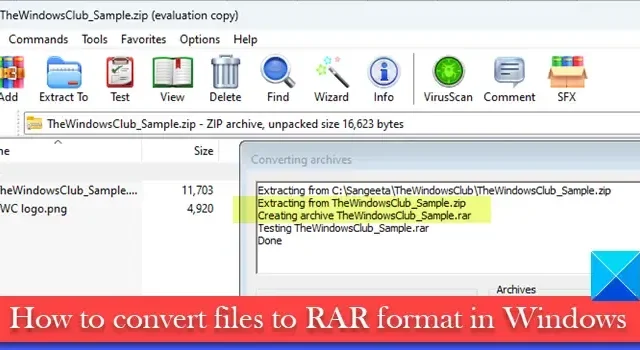
Cet article explique comment convertir des fichiers au format RAR sous Windows 11/10 . Microsoft a récemment annoncé que les utilisateurs de Windows 11 bénéficieront bientôt d’une prise en charge native des fichiers RAR et de plusieurs autres formats de fichiers d’archives pour ouvrir ces fichiers. Mais pour convertir des fichiers au format RAR, vous devrez utiliser un outil gratuit.
Les fichiers RAR (.rar) sont reconnus dans le monde entier et RAR gagne en popularité pour la compression de données en ligne. À l’heure actuelle, Windows ne prend pas en charge nativement le format de fichier RAR, mais vous pouvez utiliser des outils tiers pour ouvrir des fichiers RAR sur un PC Windows 11/10. Une fois la nouvelle fonctionnalité déployée, vous pourrez ouvrir des fichiers RAR via le système d’exploitation Windows 11, grâce à la prise en charge native de formats d’archive supplémentaires, notamment tar, 7-zip, rar, gz et bien d’autres à l’aide du projet open source libarchive. .
Le support ne va qu’à moitié, vous ne pourrez donc extraire que les fichiers RAR . Pour compresser les fichiers, vous devrez peut-être recourir au format de fichier ZIP conventionnel uniquement et non au format RAR.
Comment convertir des fichiers au format RAR dans Windows 11/10
Dans cet article, nous allons vous montrer comment convertir des fichiers au format RAR sur un PC Windows 11/10 en utilisant les deux méthodes suivantes :
- Convertissez des fichiers en RAR à l’aide de WinRAR.
- Convertissez des fichiers en RAR à l’aide de convertisseurs de fichiers en ligne gratuits.
Voyons cela en détail.
1] Convertir des fichiers en RAR en utilisant WinRAR
WinRAR vous permet de convertir des archives aux formats de fichiers RAR, RAR4 et ZIP. Voici comment vous pouvez l’utiliser pour convertir des fichiers au format RAR :
Ouvrez l’Explorateur de fichiers et accédez à l’archive que vous souhaitez convertir. Faites un clic droit sur le fichier et sélectionnez Ouvrir avec > Archiveur WinRAR .
Le fichier s’ouvrira dans WinRAR. Si vous utilisez la copie d’évaluation, cliquez sur le bouton Fermer dans l’invite Acheter une licence WinRAR. Vous pouvez continuer à utiliser WinRAR gratuitement avec des fonctionnalités limitées.
Cliquez sur le menu Outils en haut et sélectionnez l’ option Convertir les archives . Alternativement, vous pouvez utiliser le raccourci clavier Alt + Q.
Dans la fenêtre Convertir l’archive, cliquez sur le bouton Compression .
Dans la fenêtre Définir les options de compression par défaut, sélectionnez RAR sous Format d’archive et cliquez sur le bouton OK .
Cliquez sur OK dans la fenêtre Convertir l’archive pour démarrer le processus de conversion.
Cliquez sur le bouton Fermer pour quitter la fenêtre de conversion de fichier.
Par défaut, l’archive convertie sera enregistrée dans le même dossier où se trouve le fichier source. Vous pouvez modifier cet emplacement en cliquant sur le bouton Parcourir à côté de l’ option Dossier des archives converties dans la fenêtre Convertir les archives.
WinRAR est gratuit. Après 30 jours, il affiche une notification pour passer à la version Pro – mais il reste gratuit et vous pouvez l’utiliser. Vous pouvez le télécharger ici .
2] Convertissez des fichiers en RAR à l’aide de convertisseurs de fichiers en ligne gratuits
Il existe de nombreux outils de conversion de fichiers en ligne qui vous permettent de convertir gratuitement des archives au format RAR. Voici 3 outils de ce type que vous pouvez utiliser pour convertir vos archives sur un PC Windows 11/10 :
A] Convertir les archives en RAR en utilisant ConvertFiles
ConvertFiles est un outil de conversion de fichiers en ligne gratuit et basé sur la publicité qui vous permet de convertir rapidement des archives d’une taille maximale de 250 Mo. Vous pouvez l’utiliser pour convertir autant de fichiers par jour que vous le souhaitez, à condition que les archives ne soient pas protégées par un mot de passe ou qu’elles ne soient pas des archives multi-volumes.
Allez sur le site Web de ConverFiles . Cliquez sur le bouton Parcourir à côté de l’ option Choisir un fichier local . Parcourez et sélectionnez l’archive à partir de votre PC.
ConvertFiles capturera automatiquement le format du fichier d’entrée. Sélectionnez RAR à l’aide de la liste déroulante Format de sortie .
Cliquez sur le bouton Convertir . Le fichier commencera à être téléchargé et prendra quelques minutes pour être converti au format RAR.
Cliquez sur le lien Cliquez ici pour accéder à la page de téléchargement pour afficher le lien de téléchargement. Cliquez ensuite sur le lien du fichier ‘.rar’ pour télécharger l’archive convertie.
Par défaut, l’archive convertie reste sur les serveurs de ConvertFiles pendant 1 heure ; cependant, vous pouvez supprimer manuellement le fichier en utilisant le lien Supprimer le fichier de sortie disponible sur la page de téléchargement de ConvertFiles.
B] Convertir les archives en RAR en utilisant cloudconvert
cloudconvert est un autre utilitaire de conversion de fichiers en ligne qui vous permet de convertir gratuitement jusqu’à 25 archives par jour. cloudconvert prend en charge la conversion de fichiers par lots et les fichiers peuvent atteindre une taille de 1 Go. Pour convertir des fichiers en RAR à l’aide de cloudconvert, suivez ces étapes :
Visitez le site Web cloudconvert . Sélectionnez Archiver > RAR en utilisant le menu déroulant « vers » disponible sur le côté droit de la page. Cliquez sur le menu déroulant Sélectionner un fichier .
Parcourez et sélectionnez le fichier et cliquez sur le bouton Convertir . Cliquez sur le bouton Ajouter plus de fichiers pour ajouter plus d’archives à convertir. Vous pouvez sélectionner des fichiers à partir de votre PC, de votre compte Google Drive/Dropbox/OneDrive ou à l’aide d’une URL.
cloudconvert prendra un certain temps pour télécharger et convertir l’archive. Après cela, il affichera un bouton Télécharger à l’aide duquel vous pourrez télécharger le fichier. L’archive convertie sera enregistrée dans le dossier Téléchargements de votre PC Windows.
C] Convertir les archives en RAR en utilisant Convertio
Un autre outil en ligne similaire, Convertio, vous permet de convertir des fichiers au format RAR. Cependant, il offre des fonctionnalités limitées pour la conversion gratuite des fichiers archivés. La taille maximale des fichiers est limitée à 100 Mo et le nombre maximal de conversions est de 10 fichiers par 24 heures . Il prend également en charge la conversion par lots des archives, mais le plan gratuit est limité à 2 fichiers simultanés . Pour convertir des fichiers en RAR à l’aide de Convertio, suivez ces étapes :
Visitez le site Web Convertio . Cliquez sur le bouton Choisir des fichiers pour parcourir et sélectionner des fichiers sur votre ordinateur. Vous pouvez également télécharger des fichiers depuis Dropbox ou depuis Google Drive. Sélectionnez RAR dans le menu déroulant « vers », puis cliquez sur le bouton Convertir dans le coin inférieur droit.
Autorisez Convertio à télécharger et à convertir votre fichier, puis cliquez sur le bouton Télécharger pour télécharger votre archive convertie. Les fichiers resteront disponibles avec Convertio pendant 24 heures , mais vous pouvez les supprimer manuellement à partir de la section Mes fichiers .
Il s’agit de convertir des fichiers au format RAR sous Windows 11/10. J’espère que vous trouvez ça utile.
Comment créer un fichier RAR dans Windows 11 ?
Vous pouvez utiliser plusieurs outils tiers, tels que WinRAR, pour créer un fichier RAR dans Windows 11. Téléchargez et installez WinRAR sur votre PC. Accédez au dossier contenant les fichiers que vous souhaitez compresser. Sélectionnez tous les fichiers, cliquez avec le bouton droit de la souris et choisissez WinRAR > Ajouter à l’archive . Donnez un nom approprié à l’archive et cliquez sur OK pour créer le fichier RAR.
Est-ce que Windows 11 a RAR ?
RAR est un format de fichier propriétaire et Windows ne peut actuellement pas ouvrir un type de fichier RAR sans un outil dédié. Cependant, selon l’annonce récente de Microsoft, les utilisateurs de Windows 11 pourront bientôt ouvrir les fichiers RAR après une version de fonctionnalité qui sera déployée pour tout le monde en septembre de cette année. Le support pour la création de fichiers RAR est prévu pour l’année 2024.



Laisser un commentaire